4 أشياء يجب القيام بها فوراً عندما يتم اختراق حسابك على فيسبوك

شهر آخر ، فضيحة أخرى على فيسبوك. نادراً ما يجعل العناوين الرئيسية هو الصراع الصامت لآلاف المستخدمين الذين تم اختراق حساباتهم على الفيسبوك. هل تعرف ما إذا كان حسابك لا يزال دون تغيير؟
إذا كنت تشك في أن كلمة مرور فيسبوك الخاصة بك قد تسربت أو أن حسابك قد تم اختراقه ، فعليك أن تتصرف بسرعة. قد يقوم متسللو Facebook بحرمانك من حسابك وإزعاج أصدقائك وعائلتك. يمكنك تأمين حسابك على فيسبوك الآن أو استرداده قبل فوات الأوان. في هذه المقالة سوف نعرض لك كيف.
ملاحظة: إذا كنت تستخدم Facebook لتسجيل الدخول إلى تطبيقات أخرى ، مثل Spotify أو Instagram ، فقد شاركت هذه التطبيقات في انتهاكات البيانات السابقة وقد يتم استهدافها مرة أخرى في المستقبل. لذلك ، حتى لو لم تكن مهتمًا بحسابك على Facebook ، فإننا نوصي بشدة بتغيير عمليات تسجيل الدخول المعنية أو تشديد أمان Facebook لتأمين حسابات الجهات الخارجية هذه.
شاهد أيضاً: 3 طرق لإسترجاع حساب الفيسبوك المخترق حتى اذا تم تغيير الايميل
كيف تعرف إذا تم اختراق حسابك على فيسبوك
إذن كيف تعرف أن حسابك على Facebook قد تم اختراقه إذا لم يتغير شيء واضح بعد؟ إذا تمكن أحد المتسللين على Facebook من الدخول إلى حسابك ، فسيترك أثرًا.
قم بتسجيل الدخول إلى حساب Facebook الخاص بك وانقر فوق رأس السهم في أعلى اليسار لتوسيع قائمة. من القائمة ، اختر الإعدادات وانتقل إلى الأمان وتسجيل الدخول أو استخدم هذا الرابط المباشر فقط.
في الجزء العلوي ، سترى قائمة بالأجهزة التي قمت منها بتسجيل الدخول مؤخرًا إلى حسابك على Facebook وعندما كانت نشطة.
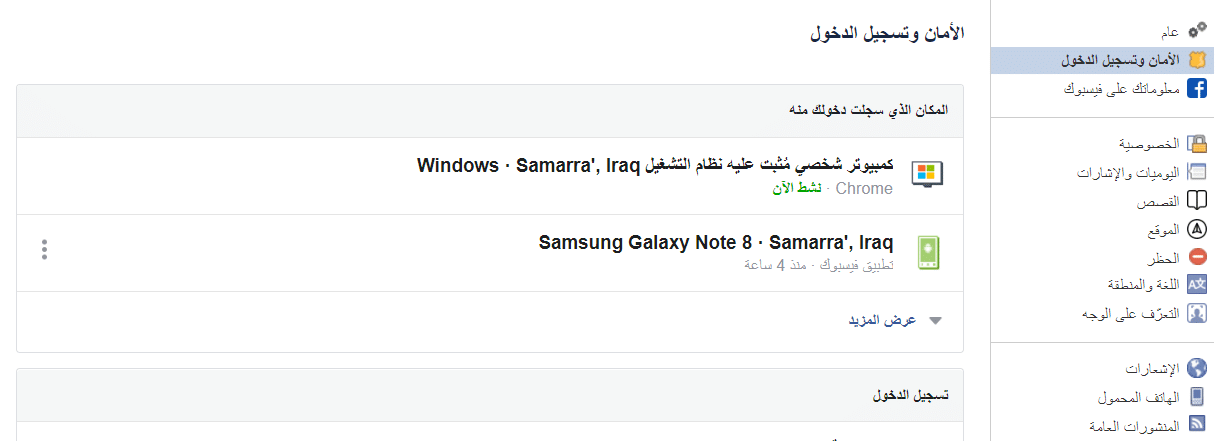
انقر فوق عرض المزيد لتوسيع هذه القائمة ومراجعة الجلسات الأقدم.
علامات أخرى على أنه قد تم اختراق حسابك:
- تم تغيير بياناتك الشخصية ، بما في ذلك كلمة المرور أو عنوان البريد الإلكتروني أو الاسم بواسطة جهة خارجية.
- تم إرسال طلبات الأصدقاء والرسائل الخاصة من حسابك دون أن تفعل ذلك.
- يحتوي خطك الزمني على مشاركات لم تضفها أو تسمح بها.
إذا لاحظت أي نشاط مشبوه في عمليات تسجيل الدخول الخاصة بك أو شاهدت واحدة أو أكثر من هذه العلامات الأخرى ، فيما يلي ما عليك القيام به ، بالترتيب المحدد …
ماذا تفعل إذا تم اختراق حسابك على فيسبوك
أولاً: تغيير كلمة مرور فيسبوك
في حال لم يغير متسلل Facebook كلمة مرورك ، فقد حالفك الحظ! هذا هو الوقت المناسب لتحديث كلمة المرور الخاصة بك قبل تسجيل الخروج من الجلسات المشبوهة (لا ترغب في تنبيه المتسلل). إذا فات الأوان ، فانتقل إلى الخطوة الثانية.
ضمن إعدادات > الأمان وتسجيل الدخول ، قم بالتمرير لأسفل إلى تسجيل الدخول وانقر فوق تغيير كلمة المرور. أدخل كلمة المرور الحالية ، وقم بتعيين كلمة مرور جديدة قوية ، وانقر فوق حفظ التغييرات.

بعد تغيير كلمة المرور الخاصة بك ، قم بالتمرير مرة أخرى إلى حيث سجلت الدخول. إما تسجيل الخروج من الجلسات الفردية عن طريق النقر على النقاط الرأسية الثلاث أو انقر فوق خيار تسجيل الخروج من كل الجلسات في أسفل اليسار بعد توسيع القائمة. قم بذلك فقط إذا كنت متأكدًا من أنه يمكنك تسجيل الدخول مرة أخرى.
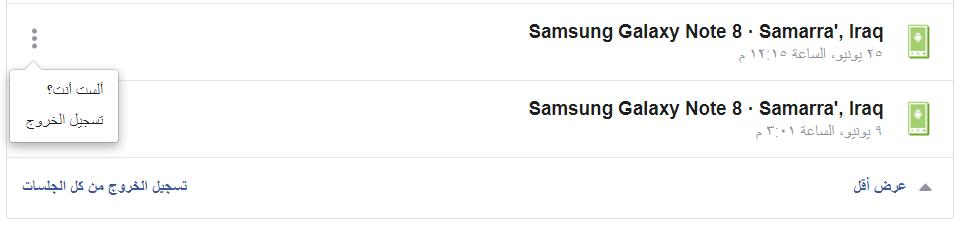
نوصي بتسجيل الخروج بالكامل ، بشرط أن تكون تفاصيل الاتصال وإعدادات الأمان محدثة. لا تريد تعريض وسائل تسجيل الدخول مرة أخرى للخطر. إذا لم تكن متأكدًا ، فقم بتسجيل الخروج يدويًا من جميع الجلسات الحديثة التي تبدو مشبوهة.
من هنا ، انتقل إلى الخطوة الثالثة إذا كنت تعتقد أن حسابك قد تم إساءة استخدامه.
ثانياً: طلب إعادة تعيين كلمة المرور الخاصة بك على فيسبوك
إذا غير المتسلل كلمة المرور ولم يعد بإمكانك تسجيل الدخول إلى حسابك على Facebook ، فعليك التصرف بسرعة. محاولة لاستعادة الوصول. هنالك رابط هل نسيت الحساب؟ أسفل تسجيل الدخول إلى فيسبوك:

سيتيح لك ذلك استرداد كلمة المرور بعدة طرق. أولاً ، يجب عليك العثور على حسابك. يمكنك إما إدخال عنوان البريد الإلكتروني الذي استخدمته للتسجيل في Facebook أو أي عنوان بريد إلكتروني ثانوي آخر قمت بإضافته ، بالإضافة إلى رقم هاتفك.
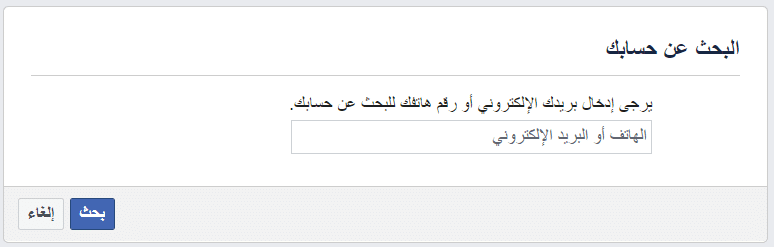
إذا تمكن Facebook من العثور على حسابك ، فيمكنك اختيار كيفية إعادة تعيين كلمة المرور الخاصة بك.
ملاحظة: إذا غير المتسلل عنوان بريدك الإلكتروني ، فيجب أن تكون قد تلقيت رسالة إلى العنوان الأصلي. ابحث عن هذه الرسالة لأنها تحتوي على رابط خاص يتيح لك عكس التغيير وتأمين حسابك.
في حالتي ، عرض Facebook إرسال رمز الاسترداد إلى أي من عناوين البريد الإلكتروني التي أضفتها إلى حسابي أو أرقام هواتفي. نوصي بشدة بتحديد عناوين بريد إلكتروني احتياطية متعددة. تذكر أنه يجب عليك الحفاظ على هذه الحسابات آمنة على قدم المساواة ، على الأقل باستخدام كلمة مرور قوية وبشكل مثالي عن طريق تمكين المصادقة الثنائية.
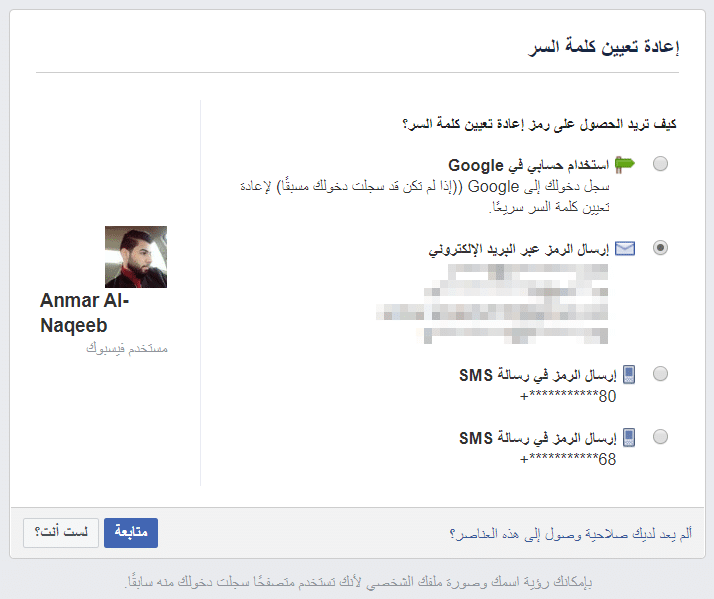
استخدم رابط ألم يعد لديك صلاحية وصول إلى هذه العناصر؟ إذا كان هذا هو الحال. سيسأل Facebook كيف يمكنهم الوصول إليك للتحقق من هويتك. سوف يأخذ هذا بعض الوقت.
إذا كنت تعتقد أن هكر فيسبوك الذي لديه حق الوصول إلى حسابك قد أساء استخدامه ، فانتقل إلى الخطوة 2.
2. الإبلاغ عن حساب مخترق
إذا لم يتم اختراق حسابك ببساطة ، ولكنه يرسل إعلانات ورسائل غير مرغوب فيها إلى أصدقائك ، فيجب عليك الإبلاغ عن ذلك باعتباره مخترقًا على Facebook باستخدام Facebook.com/hacked/.
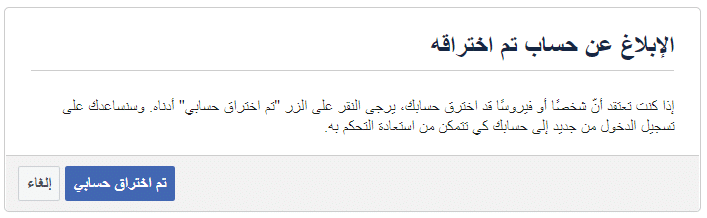
يمكنك أيضًا استخدام هذا في حالة فقدت الوصول إلى حسابك عن طريق هجوم اختراق. سيساعدك فيسبوك على استعادة الوصول إلى حسابك.
3. إزالة التطبيقات المشبوهة
في كثير من الأحيان ، ليس شخصًا شريرًا قام باختراق حسابك بشكل عشوائي. ربما تكون قد منحت حق الوصول إلى تطبيق فيسبوك ضار اختطف حسابك لاحقًا.
لإزالة التطبيقات المشبوهة ، انتقل إلى الإعدادات > التطبيقات ومواقع الويب وانتقل إلى القائمة. قم بتعيين علامة اختيار على التطبيقات أو مواقع الويب التي تريد إزالتها ، وانقر فوق الزر “إزالة” في الجزء العلوي الأيسر ، وتأكد ما إذا كنت ترغب أيضًا في “حذف جميع المشاركات والصور و مقاطع الفيديو على فيسبوك” من هذه المصادر.

بدلاً من ذلك ، انقر فوق الرابط عرض وتعديل وقم بتغيير أذونات التطبيق ، والتي تشمل خيارات مثل رؤية التطبيق ، والوصول إلى معلوماتك الشخصية ، والإجراءات التي يمكن أن يتخذها.
4. إشراك التحكم في الأضرار
بعد بذل كل ما في وسعك لاستعادة حسابك المخترق على فيسبوك ومنع المزيد من الضرر ، أبلغ أصدقائك وعائلتك بما يجري.
هذه خطوة احترازية في حالة إساءة استخدام المتسلل لحسابك. إذا لم تتمكن حاليًا من الوصول إلى حسابك ، فاتصل بأصدقائك على Facebook عبر شبكات التواصل الاجتماعي الأخرى ، عبر البريد الإلكتروني ، أو قم بإبلاغهم عن طريق صديق مشترك عبر Facebook.
تحسين إعدادات الخصوصية والأمان على فيسبوك
بمجرد أن تعود مرة أخرى إلى السيطرة ، نوصي بشدة بمراجعة إعدادات Facebook.
- ضمن إعدادات > عام ، حدّث تفاصيل الاتصال الخاصة بك ، وأضف عناوين بريد إلكتروني إضافية أو أرقام هواتف محمولة يمكنك الوصول إليها. وبالمثل ، قم بإزالة الأشخاص الذين لم تعد لديهم إمكانية الوصول إليه.
- توجه إلى الإعدادات > الأمان وتسجيل الدخول لإعداد تدابير أمنية إضافية ، بما في ذلك تنبيهات حول عمليات تسجيل الدخول غير المعترف بها ، والمصادقة ثنائية العوامل ، واختر من ثلاثة إلى خمسة من الأصدقاء الموثوق بهم الذين يمكنهم مساعدتك في استرداد حسابك في حالة قفل حسابك.
- ضمن الإعدادات > الخصوصية ، اختر إعدادات الخصوصية التي تشعر بها. نوصي بالسماح للأصدقاء فقط بمشاهدة مشاركاتك المستقبلية والحد من ظهور المشاركات السابقة بأثر رجعي.
لاحظ أن ميزة الأمان الأكثر أهمية التي يمكنك تمكينها في أي من حساباتك هي المصادقة الثنائية. نوصي بشدة بقفل جميع الحسابات الاجتماعية التي تقدم هذه الميزة.
كيف تحافظ على أمان حساب فيسبوك الخاص بك؟
بمجرد تعرضك للاختراق ، تضطر إلى معرفة كل الأخطاء التي ارتكبتها. ونأمل ألا تصنعها أبدًا مرة أخرى. هذا هو الوقت المناسب لمعرفة كيف يمكن للمتسللين مهاجمة خصوصيتك وكيفية حماية نفسك ضدهم. لا يتوقف المتسللون عن التطور مطلقًا ، لذا فإن معرفتك بأساليبهم يجب أن تستمر.
في الختام ، نأمل أن يساعدك هذا الدليل على كيفية حماية حسابك على فيسبوك. يرجى توجيه جميع الأسئلة والاستفسارات لنا في قسم التعليقات أدناه.
- إسترجاع حساب فيسبوك إذا نسيت كلمة السر عبر تطبيق مسنجر
- كيفية الاتصال بفريق فيسبوك او انستغرام وطلب الدعم
- أفضل حل لمشكلة عدم وصول رمز امان فيسبوك للهاتف
- كيفية تخطي المصادقة الثنائية في فيسبوك وتسجيل الدخول للحساب

حول أنمار النقيب
مدون & مطور، أُشارك كل ما تعلمته حول تحسين مواقع ووردبريس للسرعة، ودروس تحسين محركات البحث (SEO). إقرأ سيرتي الذاتية لتتعلم المزيد عني.
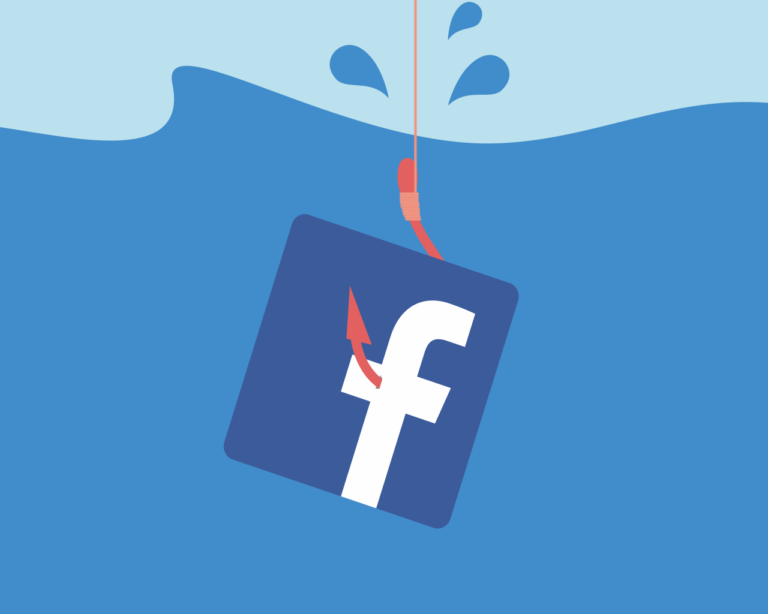
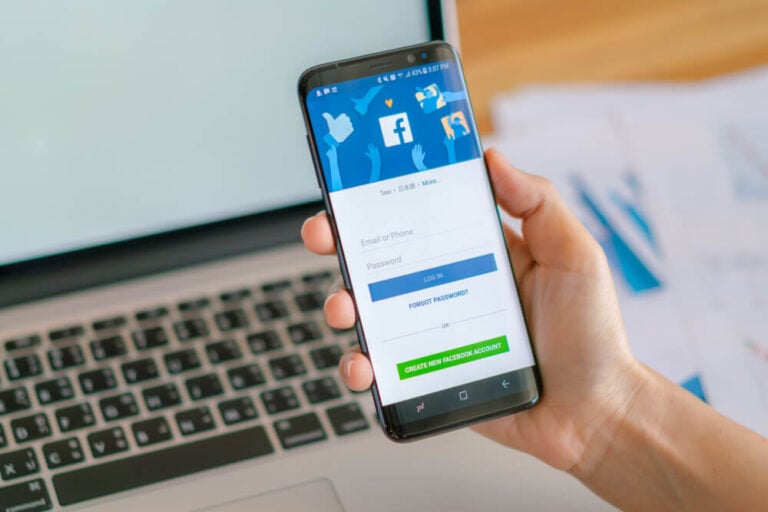
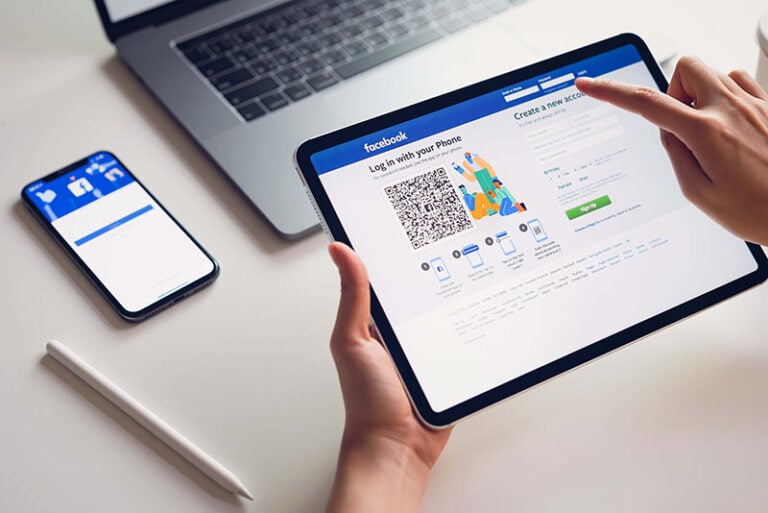
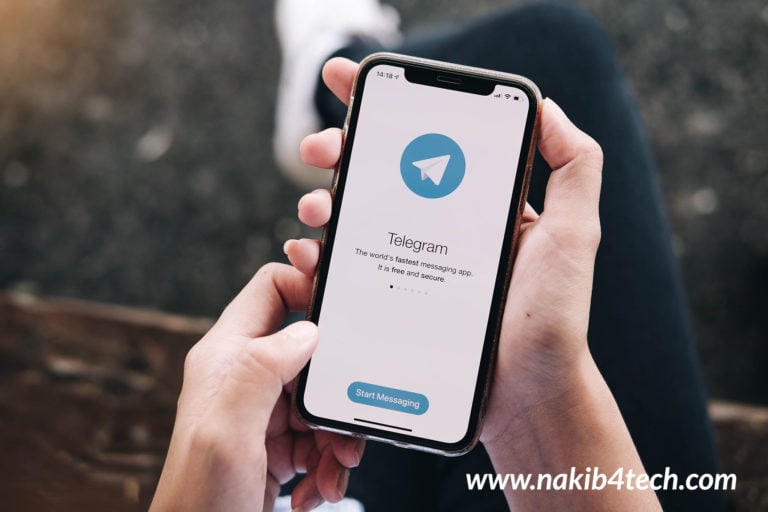
مقال مهم يحصن خصوصية الأشخاص ارجوا ان يوسع ذلك إلى الحسابات الاخرى مثل حساب ويندوز …